Samsung Smart TV Boot Loop Fix 2022
Vegyes Cikkek / / August 23, 2022
A Smart TV egy csodálatos szórakoztató eszköz, mivel lehetővé teszik számunkra, hogy különböző alkalmazásokat futtassunk szórakoztatáshoz és játékokhoz egyaránt. De mit fog tenni, ha maga az okostévé nem működik? Nos, ez meglehetősen gyakori probléma a Samsung Smart TV-vel, és a problémát általában Boot Loop problémának nevezik, ahol a TV folyamatosan újraindul.
Az ilyen problémákat különféle okok okozzák, amelyek elsődleges oka egy egyszerű műszaki hiba. Kisebb problémák jelentek meg a Samsung TV újraindításával kapcsolatban, ami megzavarta a tévék által nyújtott élményt. Ez a cikk megvizsgálja a Samsung TV újraindítási problémáinak számos lehetséges okát, és alternatív megoldásokat kínál.

Az oldal tartalma
-
Samsung Smart TV Boot Loop Fix 2022
- 1. módszer: Vizsgálja meg a kábelt
- 2. módszer: Szoftverfrissítések
- 3. módszer: Állítsa vissza a TV-t lágyan
- 4. módszer: Az Anynet+ letiltása
- 5. módszer: Húzza ki a kábeldobozt
- 6. módszer: A Smart Hub alaphelyzetbe állítása
- 7. módszer: Válassza ki a megfelelő forrást
- 8. módszer: Javítsa ki a túlmelegedett Samsung chipet
- 9. módszer: Cserélje ki a rossz érzékelőt
- 10. módszer: Javítsa meg a hibás alaplapot
- 11. módszer: Kapcsolja ki az energiaellátást és az alvó üzemmódot
- 12. módszer: Állítsa vissza a televízió gyári beállításait
- 13. módszer: Beszéljen szakértőkkel
- Következtetés
Samsung Smart TV Boot Loop Fix 2022
Számos oka lehet annak, hogy a TV újraindulhat, vagy bizonyos helyzetekben újraindulhat. Nézzünk meg néhány tipikus okot, amelyek miatt a számítógépek újraindulnak és újraindulnak.
1. módszer: Vizsgálja meg a kábelt
Először nézze át a tévé hátuljához csatlakoztatott összes vezetéket, hogy megbizonyosodjon arról, hogy valamelyikük sérült, meghajlott vagy kilazult. Miután eltávolította az összes vezetéket, csatlakoztassa őket megfelelően. Ügyeljen arra, hogy a legmagasabb kaliberű 4K HDMI-kábeleket válassza. Ezenkívül elővigyázatosságból helyezze vissza a vezetékeket, mert a szennyeződés gyakran bejut az aljzatokba, ami befolyásolja a tápegységet. A probléma megoldásához ismételje meg az eljárást a kábelek kihúzásával és újracsatlakoztatásával.
Tipp: Húzza ki a tévéjéhez csatlakoztatott minden szükségtelen USB-meghajtót, adatfolyam- vagy hangeszközt. Egy másik lehetőség, ha új tápkábelt vásárol a TV-hez.
Reklámok
2. módszer: Szoftverfrissítések
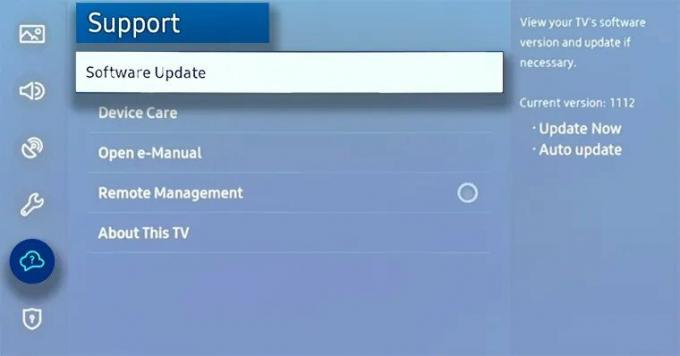
Lehetséges, hogy a TV újraindul, mert nem tud csatlakozni az internethez a szoftver frissítéséhez. Ha ez a helyzet, a program frissítése egyszer s mindenkorra megoldaná a problémát. Ismerje meg, hogyan frissítheti a TV-készülék szoftverét az alábbi módszerek segítségével.
- Válassza a „Támogatás” lehetőséget a „Beállítások” menüben.
- Döntse el a „Szoftverfrissítés” lehetőséget.
- Válassza az Automatikus frissítés kijelölését, és engedélyezze.
- A Szoftverfrissítés kiválasztása.
3. módszer: Állítsa vissza a TV-t lágyan
60 másodperces kihúzás után csatlakoztassa újra a tévét. Mivel nagyon könnyen kivitelezhető és olyan hatékony, sok oktatóanyagomban tárgyalom ezt a javítást. Ha elsőre nem működik, próbálja meg újra. Eleinte az okostévék makacsak lehetnek.
Ezt az eljárást a korábban jelzett kábelek kihúzásával és újracsatlakoztatásával kombinálva lehetséges.
Reklámok
- Kapcsolja ki a TV-t. Zárja le a fali konnektort.
- A TV összes kábelét ki kell húzni.
- Ellenőrizze, hogy a kábeleken nincsenek-e foltok vagy sérülések.
- Hagyja, hogy tíz perc teljen el. Csatlakoztassa újra az összes kábelt.
- A TV-nek bekapcsolva kell lennie.
Tipp: Próbálja kihúzni a TV-készüléket az áramforrásból, és hagyja így hosszabb ideig, például egy éjszakán át. Amikor bekapcsolja a TV-t, tartsa lenyomva a bekapcsológombot ahelyett, hogy felengedné körülbelül egy percig.
4. módszer: Az Anynet+ letiltása
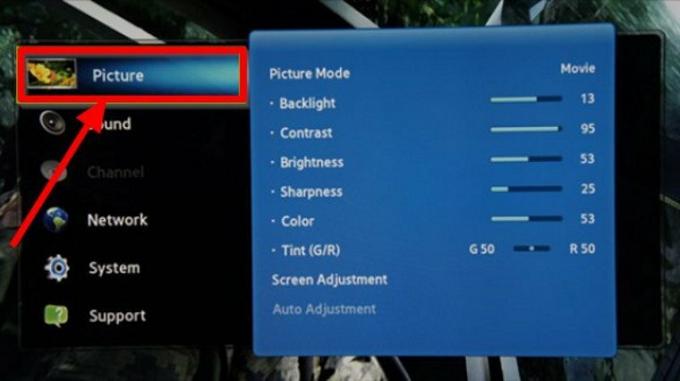
Próbáljuk meg letiltani a Samsung TV ezen funkcióját, mivel hírhedt, hogy számos problémát generál.
- A TV távirányítójának Kezdőlap gombját meg kell nyomni.
- Válassza az Általános lehetőséget a Beállítások alatt.
- A külső eszközkezelőt kell választani.
- A funkció engedélyezéséhez vagy letiltásához válassza az Anynet+ (HDMI-CEC) lehetőséget, és nyomja meg az Enter billentyűt a távirányítón.
5. módszer: Húzza ki a kábeldobozt
A TV-készülék kábeldoboza időnként megakadályozhatja a megfelelő működést, vagy nem kaphat fontos frissítést. A probléma kizárásához tegye a következőket:
Reklámok
- Húzza ki a TV kábeldobozt.
- Kapcsolja be a televíziót.
- Állítsa vissza a gyári beállításokat.
- Csatlakoztassa újra a kábeldobozt.
- Ezenkívül ellenőrizze, hogy a kábeldoboz kábelei jól vannak-e rendezve és biztonságosan rögzítve.
6. módszer: A Smart Hub alaphelyzetbe állítása
Minden olyan szoftverhiba, amely a Samsung TV újraindítását okozta, kiküszöbölhető a Smart Hub alaphelyzetbe állításával. Az alaphelyzetbe állításához kövesse az alábbi egyszerű lépéseket:
- A távirányító Home gombját meg kell nyomni.
- Hozzáférés a beállításokhoz. Válassza a Támogatás lehetőséget.
- A Device Care kiválasztásakor válassza az Öndiagnosztika lehetőséget.
- Válassza a Smart Hub visszaállítása lehetőséget.
- Írja be a TV-készülék PIN-kódját (az alapértelmezett PIN 0000). Tartsa be a képernyőn megjelenő utasításokat.
7. módszer: Válassza ki a megfelelő forrást
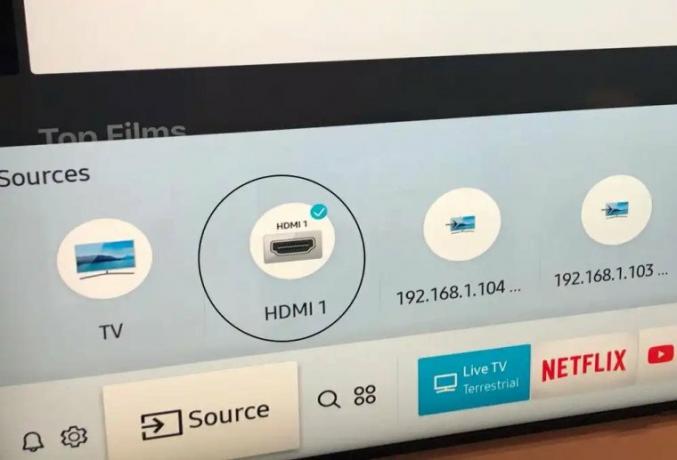
A távvezérlő „források” gombjának megnyomásával győződjön meg arról, hogy a megfelelő beviteli eszközt választja. Válassza ki azt a forrást, amelyről biztos, hogy jelekkel látja el a TV-t. A legtöbbször TV-forrásra kell hangolni. Ehhez lépjen a Beállítások> Forrás> TV menüpontra.
8. módszer: Javítsa ki a túlmelegedett Samsung chipet
Hirdetés
Ezt a problémát egy könnyen eltávolítható fűtőlapka oldja meg, amely a TV-készülék hátuljához van rögzítve, és megóvja a túlmelegedéstől. A probléma megoldásához érintse meg a HDMI-portokhoz közeli területet.
Ha túl meleg lesz, a legfontosabb a túlmelegedés. Ennek kijavításához nyissa ki a TV mögötti panelt a portokhoz közel, és nézze meg, hogy a fűtési chip elmozdult-e. A probléma megoldásához húzza le a matricát a Samsung csomagról, és a problémát meg kell oldani.
Ha rendszeresen tisztítja a TV hátulját, ventilátorral is jelentősen hűvösebb maradhat!
9. módszer: Cserélje ki a rossz érzékelőt
A TV érzékelője időnként meghibásodhat. Ha ez a TV-készülékre vonatkozik, megpróbálhatja lefedni a problémát egy kis darab elektromos szalaggal, hogy megbizonyosodjon arról, hogy ez megakadályozza-e a Samsung Smart TV ismételt újraindulását vagy beragadását a rendszerindítási hurokban.
10. módszer: Javítsa meg a hibás alaplapot
A sérült alaplap cseréje az elsődleges megoldás. Amint teheti, vigye el egy szervizbe, hogy ellenőrizzék. Sok Samsung tévénél problémák lépnek fel a hibás „NAND-IC” chipekkel. Alkalmanként egy hibás WiFi modul is lehet az oka.
A hibás kártya újra cseréje az egyetlen praktikus megoldás, ha az alaplap jelentős károsodást szenvedett.
Ha azonban kellően műszakilag jártas vagy, és készen állsz egy lépéssel továbblépni, akkor megpróbálhatod az alábbi eljárásokat. próbálja meg saját maga megjavítani a táblát, feltéve, hogy nem tapasztalja a korábban tapasztalt alaplapi problémákat címzett. Bárhogy is legyen, ezt csak egy módon lehet megtanulni.
- A TV-készülék hátulján található összes csavart óvatosan el kell távolítani.
- Ezt követően azonosítsa a TV-készülék alaplapját, és húzza ki az összes hozzá csatlakoztatott vezetéket és szalagkábelt.
- Távolítsa el az áramköri lapot.
- Ha van por, győződjön meg róla, hogy az összes eltűnt, és az alaplap tiszta.
- Helyezze vissza az alaplapot a TV-be.
- Győződjön meg arról, hogy az összes vezeték megfelelően vissza van dugva.
Fontolja meg, hogy a jelenlegi alaplapját vizsgáltassa meg villanyszerelővel ahelyett, hogy újat vásárolna, ha nem akarja elkölteni a pénzt.
11. módszer: Kapcsolja ki az energiaellátást és az alvó üzemmódot
Kapcsolja ki ezeket a beállításokat a „Rendszer” beállítások menüből a menü gomb megnyomásával.
A letiltásához lépjen a Beállítások>Általános>Rendszerkezelő>Idő>Elalvásidőzítő>Ki lehetőségre.
Ezenkívül a Samsung TV-k új „Automatikus kikapcsolás” funkcióval rendelkeznek, amely automatikusan készenléti módba kapcsolja a tévéket, ha négy órán keresztül nem kapnak utasítást a távirányítóhoz. Ez az opció összetéveszthető azzal, hogy a TV önmagában újraindul.
12. módszer: Állítsa vissza a televízió gyári beállításait
Ezenkívül visszaállíthatja a TV-készülék gyári beállításait, hogy visszaállítsa az alapértelmezett beállításokat. A beállítások azonnal visszaállnak az alapértelmezett értékekre, és minden olyan adat is törlődik, amely a TV újraindítását vagy összeomlását okozhatja. Ennek eléréséhez tegye a következő lépéseket:
- Válassza az Általános lehetőséget a Beállítások lapon.
- Válassza a rest lehetőséget, majd írja be a PIN-kódot vagy a 0000-t alapértelmezettként.
- Nyomja meg az OK gombot a gyári alaphelyzetbe állítás végrehajtásához, miután kiválasztotta a Visszaállítás lehetőséget.
vagy
- A távirányító Menü gombját meg kell nyomni.
- Válassza a Support Self Diagnosis lehetőséget a Beállítások menüben.
- Válassza a Visszaállítás lehetőséget.
- Írja be a PIN-kódot (az alapértelmezett PIN 0000)
- Ekkor megkezdődik a TV-készülék alaphelyzetbe állítása, és ha ez befejeződött, a TV újraindul.
13. módszer: Beszéljen szakértőkkel
Az összes többi lehetőség kimerítése után az egyetlen teendő, hogy megpróbálja felvenni a kapcsolatot a sajátjával villanyszerelő vagy közvetlenül a Samsung ügyfélszolgálata, hogy lássák, tudnak-e olyan működőképes megoldást találni, amelyik igen illik hozzád. Ellenőrzik a TV fontos alkatrészeit, például – kiégett kondenzátorokat/sérült tápegységet.
Következtetés
A Samsung Smart TV Boot Loop-problémáját a fenti megoldások felhasználásával kijavíthatja. Ez a lista nem mindenre kiterjedő, így a cikk megjelenése után további problémák merülhetnek fel. Ebben az esetben használja a cikkben található információkat a probléma logikus megoldásához. Ha úgy gondolja, hogy hibás, vizsgáltassa ki a hardvert egy Samsung technikussal egy szervizközpontban.


